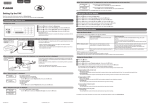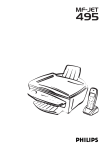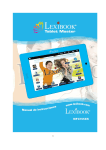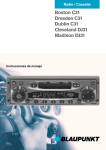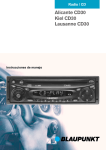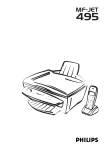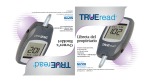Download Instalación - Support Sagemcom
Transcript
PHILIPS Descripción de la máquina bandeja para el papel alimentador de papel tapa del escáner panel de control bandeja de salida del papel Símbolos de la pantalla Las opciones seleccionadas aparecen señaladas con una flecha (»). Resolución: f para texto y gráficos % para texto y gráficos de tamaño reducido F para fotografías Si ninguna de las tres flechas (d) situadas a la izquierda de la pantalla está marcada con §, el aparato se encuentra en el modo estándar. : transmisión de faxes o SMS (mensajes cortos) El cuadrado (§) sobre las cuatro flechas (d) situadas en la parte central de la pantalla, indica la capacidad de la memoria. ; activado: los faxes se reciben de forma automática parpadeando: los faxes se almacenan en la memoria desactivado: la memoria está llena o se ha desactivado la recepción automática de fax Resumen de las funciones M seleccionar funciones OK confirC volver mar seal menú lección anterior; para borrar / navegar por las opciones; desplazar el cursor por la pantalla K copia en color Á digitalizar w ayuda X detener; volver al modo en espera K copia en blanco y negro L rellamada O contraste v si se encienda este piloto, lea la indicación en la pantalla À difusión – enviar un fax o SMS a varios destinatarios » enviar un SMS; el piloto que hay sobre la tecla se enciende al recibir un SMS f%F resolución Y iniciar transmisión por fax o copia } a consultar entradas de la agenda teclado para escribir texto teclado numérico Contenido Contenido Instrucciones de seguridad.....5 Instalación ................................6 Desembalaje..........................................................6 Instalación .............................................................6 Cargar el papel ......................................................6 Conexiones............................................................7 Teléfonos adicionales...........................................7 Conexión a la unidad de alimentación ..............8 Seleccionar país.....................................................8 Insertar cartuchos ................................................8 Alinear los cartuchos ...........................................9 Número y nombre ...............................................9 Fecha y hora..........................................................9 Conexión a PC......................................................9 Instalación del software......................................10 Configuración .........................15 Fecha y hora.........................................................15 Número y nombre ..............................................15 País e idioma ........................................................15 Función ayuda w ..............................................15 Conexión a RDSI................................................15 Tipo de red (PABX – central telefónica).........15 Teléfono adicional...............................................16 Contestador..........................................................16 Agenda } ........................17 Añadir nombre ....................................................17 Añadir lista ...........................................................17 Modificar ..............................................................17 Suprimir ................................................................17 Imprimir ...............................................................17 Transmitir a PC ...................................................17 Fax ...........................................19 Enviar faxes Y ...................................................19 Agenda } ...................................................19 Rellamada L ....................................................19 Difusión À .......................................................19 Resolución f%F .........................................20 Contraste O ........................................................20 Recibir faxes.........................................................20 Contestador de faxes ..........................................20 Informe de envío ................................................20 Transmisión programada ...................................21 Polling (Recogida) ...............................................21 Teléfono adicional...............................................21 Copiar......................................22 Insertar un documento.......................................22 Copia estándar K ...............................................22 Copia opcional K ..............................................22 4 Digitalizar Á ..........................24 Insertar un documento.......................................24 Digitalizar documento........................................24 Impresión ................................26 SMS..........................................28 Enviar SMS » .............................................28 Recibir SMS..........................................................28 Configuración avanzada ........30 Lista de configuraciones.....................................30 Configuración del fax .........................................30 Configuración SMS.............................................30 Configuración escáner........................................31 Configuración impresora ...................................31 Trucos y sugerencias ..............32 Servicio de pedidos.............................................32 Cambio de cartuchos..........................................32 Capacidad del cartucho ......................................33 Diarios...................................................................34 Comandos ............................................................34 Bloqueo.................................................................34 Limpieza y mantenimiento ................................35 Apéndice .................................36 Lista de funciones ...............................................36 Aspectos técnicos................................................37 Información técnica............................................37 Garantía ................................................................38 Índice ....................................................................42 Si quiere utilizar otro teléfono inalámbrico, mantenga una distancia de mín. 15 cm entre el aparato y la estación base del segundo aparato inalámbrico, dado que, de lo contrario, se pueden producir interferencias acústicas en su microteléfono. Lea atentamente los siguientes avisos e instrucciones. MF-JET 450 cumple las normas EN 60950 e IEC 60950, y sólo puede funcionar conectado a las redes telefónicas y eléctricas conformes a lo prescrito en estas normas. El MF-JET 450 se debe instalar sobre una superficie estable y nivelada. La superficie debe ser suave y estar en horizontal. El aparato multifunción se puede dañar si cae y puede provocar lesiones graves, especialmente a niños pequeños. Coloque el MF-JET 450 a una distancia mínima de 10 cm de otros dispositivos y objetos eléctricos. No coloque el aparato directamente a la luz del sol. No lo coloque cerca de un radiador, calentador, radio, televisión o unidad de aire acondicionado. No permita que entre en contacto con polvo, agua o productos químicos. Asegúrese de que puede circular libremente el aire alrededor del MF-JET 450. No utilice el MFJET 450 en sitios cerrados como cajas, armarios, etc. No cubra el MF-JET 450. No coloque el MFJET 450 sobre superficies blandas como camas, edredones, cojines, sofás o alfombras. Existe el riesgo de sobrecalentamiento y de que se produzca un incendio. En caso de tormenta con aparato eléctrico, desconecte el MF-JET 450 de la red y de la toma de teléfono. Si no consigue desconectar el equipo, evite utilizar el aparato multifunción o el teléfono durante la tormenta. Existe el riesgo de que se produzca una descarga debida a los rayos y que, por consiguiente, la máquina resulte dañada. El MF-JET 450 está diseñada para su uso exclusivo en el país donde se adquirió. Cumple las prescripciones de la compañía telefónica. Seguridad Instrucciones de seguridad Utilice únicamente la fuente de alimentación suministrada con el producto. El uso de una fuente de alimentación no autorizada puede dañar a la máquina. No toque el enchufe de conexión, el enchufe de conexión a la red ni la clavija del teléfono con las manos húmedas. No toque los cables del teléfono ni de alimentación a la red si se ha desprendido el material aislante o está dañado, a menos que estén desconectados. Si la carcasa del MF-JET 450 o el alimentador de red, concretamente los cables de alimentación o del teléfono, están dañados, desenchufe la máquina y contacte con el centro de reparación. El MF-JET 450 sólo puede ser abierto por personal de mantenimiento autorizado. Desenchufe el MF-JET 450 de la alimentación y de la toma del teléfono antes de limpiarlo. No utilice limpiadores líquidos, aeorosoles, alcohol ni ceras. No exponga el MF-JET 450 a la lluvia o humedad. Existe el riesgo de que se produzca una descarga eléctrica o un incendio. Si se vierte accidentalmente líquido en el MF-JET 450, desenchufe inmediatamente el cable de alimentación y lleve la máquina al servicio técnico para su inspección. 5 Instalación Instalación Desembalaje Abra la caja y compruebe que incluye lo siguiente: Instalación Lea atentamente los siguientes avisos e instrucciones. 1 Encaje la bandeja de papel en las ranuras que hay en la parte posterior del mecanismo de alimentación del papel. Cable del teléfono con clavija (según el país) Cable de alimentación con clavija Fuente de alimentación Cartuchos de tinta y tarjeta de inicio adjunta “Plug’n’Print” Bandeja para el papel 2 Extraiga la bandeja de salida del papel. La máquina Manual de instrucciones Cargar el papel Utilice únicamente papel específico para impresoras con cartuchos de tinta (formato del papel es A4 210×297 mm, 80 g/m²). Siga los consejos del fabricante. Guía de instalación CD de instalación 6 v No cargue papel mientras el MF-JET 450 está imprimiendo. Si se produce un atasco del papel, consulte Trucos y sugerencias / Alimentación del papel. 2 Inserte un máximo de 100 hojas de papel hasta la marca del mecanismo de alimentación del papel. Conecte la clavija de teléfono a la toma de teléfono de la pared. Teléfonos adicionales Además del aparato, puede utilizar otros aparatos conectados a la misma línea telefónica, como teléfonos, contadores de abono, contestadores de llamadas o módems (consulte también Configuración / Teléfono adicional). Si utiliza en la misma línea otro teléfono inalámbrico apto para SMS, no se puede prever con seguridad si los SMS se reciben en su aparato o en el otro teléfono inalámbrico. En cualquier caso, la recepción de mensajes SMS sólo es posible en uno de los aparatos. Intente desconectar la recepción de mensajes SMS en el teléfono inalámbrico adicional. Si desea utilizar aparatos adicionales especiales con el aparato, póngase en contacto con su proveedor. Instalación 1 Para evitar que la máquina obtenga varias páginas a la vez al imprimir, sepárelas primero ligeramente y ordene las hojas sobre una superficie lisa antes de insertarlas en el alimentador de papel. Con la misma caja de línea telefónica Conexiones (no es posible en todos los países) Conecte primero la clavija de teléfono a la toma señalada como LINE en la parte trasera del aparato. Junto a su telefax Ud. puede hacer funcionar en una sola línea telefónica otro aparato instalándolo a la clavija EXT (consulte arriba). Conectarlo así le asegura el funcionamiento óptimo del conmutador fax (p.ej., transferencia de llamada). 7 Instalación En cajas de línea separadas localmente (no es posible en todos los países) Ud. puede conectar otros aparatos en emplazamientos distintos, por ejemplo con cajas de enchufe que se encuentren en otra estancia. Una vez conectada la MF-JET 450 a la red, aparecerán en pantalla una serie de indicaciones para que configure la máquina: Seleccionar país 1 Pulse OK. 2 Utilice / para elegir el país. 3 Pulse OK dos veces. Insertar cartuchos Para poder recibir o copiar documentos es necesario que haya cartuchos de tinta en el MF-JET 450. Por ello se adjuntan dos cartuchos de inicio (blanco y negro y de color) para algunas páginas de prueba. 1 Abra la máquina levantando la palanca que hay bajo el panel de control. v Asegúrese de que el aparato sea siempre el primero en la línea de entrada del teléfono. Si Ud. conecta aparatos adicionales a enchufes separados, su conmutador fax no puede controlarlos (lo que significa que su aparato funcionará como un aparato ordinario). Así, le recomendamos conectar el aparato adicional a la clavija EXT de su aparato. Conexión a la unidad de alimentación 2 Pulse la palanca en mitad del soporte del cartucho para abrir el soporte. Conecte la alimentación en la parte posterior del MF-JET 450 (lateral) y, a continuación, utilice el cable de alimentación para conectarlo a la red. 3 Saque los cartuchos de tinta del envoltorio y retire la cinta protectora. v ¡Asegúrese de que ha retirado completamente la cinta protectora! Tenga cuidado de no tocar la boquilla ni los contactos. 8 5 Asimismo coloque el cartucho de color en la cavidad izquierda del soporte de cartuchos. Alinear los cartuchos Una vez introducidos los cartuchos, el aparato multifunción imprime una página de prueba que le ayudará a colocar correctamente los cabezales de impresión de ambos cartuchos. Esto es importante para obtener la mejor calidad de impresión posible. 1 Mediante el teclado numérico, introduzca para el valor ENTRAR VALOR A el número del campo en el la flecha aparece con más claridad. 6 Cierre el soporte del cartucho. Oirá un clic cuando encaje la cubierta del soporte. 7 Cierre la máquina. 2 Confirme con OK y repita estos pasos para los valores B, C y D. entrar VALOR B Número y nombre 1 Introduzca su número de fax (máximo 20 dígitos) y pulse OK (para introducir el signo más, mantenga pulsada la tecla CTRL y pulse Q; para introducir un espacio pulse la tecla ½). 8 Empuje la tarjeta de inicio adjunta “Plug’n’Print” con los contactos hacia arriba en la ranura que se encuentra debajo del panel de manejo. Esta tarjeta “Plug’n’Print” sirve tanto para cargar el cartucho negro como el de color. 2 Introduzca su nombre a través del teclado (máximo 20 caracteres). Los caracteres especiales aparecen representados en la mitad superior derecha de las teclas alfabéticas y se pueden insertar pulsando al mismo tiempo CTRL y la tecla correspondiente. Para escribir letras en mayúsculas, mantenga pulsada la tecla + y pulse la tecla de la letra correspondiente. En caso de haber introducido una letra o un número equivocado, utilice / y C para borrarlos. Pulse OK. Instalación 4 Coloque el cartucho negro con la “nariz” hacia abajo en la cavidad derecha del soporte de cartuchos. Fecha y hora Introduzca la fecha y hora y confirme con OK, por ejemplo, 12 05 04 16 30 OK para el 12 de mayo de 2004, 4:30 p.m. Conexión a PC v Instale primero el software. ¡Cuando se lo solicite el programa de instalación, conecte el MF-JET 450 al PC mediante un cable USB! Configuración mínima 9 Los cartuchos quedan cargados cuando en la pantalla aparece el mensaje: Esta es la configuración mínima que debe tener su PC: accion acabada • Procesador Pentium a 200 MHz o superior expulsar tjta • Windows® 98 SE/2000/ME/XP y 128 MB de RAM Repita el procedimiento con la misma tarjeta para el segundo cartucho. 9 Instalación • 300 MB de espacio disponible para la instalación completa • Interfaz USB v El aparato multifunción sólo puede conectarse a un PC Microsoft® (sistema operativo Windows®). El aparato no es compatible con Linux ni con Apple Macintosh®. Instalación del software El paquete de software contiene: 1 “MF-Inkjet”: instala la impresora y el escáner. 2 “Photo Impression”: para el tratamiento creativo y para obtener una calidad de impresión mejorada de sus fotografías digitales. 3 “Paper Port”: para la visualización y gestión rápidas de sus documentos digitalizados. 4 “Acrobat Reader”: para visualizar e imprimir archivos PDF. v Además, debe tener instalado en su equipo el programa “Acrobat Reader”. 3 Tras la instalación automática de “Photo Impression” se le indica que acepte el contrato de licencia. v Instale primero el software. ¡Cuando se lo solicite el programa de instalación, conecte el MF-JET 450 al PC mediante un cable USB! Antes de iniciar la instalación, cierre todos los programas y aplicaciones que tenga abiertos. Coloque el CD de instalación en la unidad de CD. El proceso de instalación comienza de forma automática. (Si el programa de instalación no se ejecuta, busque la unidad de CD-ROM en Windows® Explorer y haga doble clic en el programa Launch.exe.) Instalar todos los productos 1 Haga clic en la ventana de inicio en el botón “Instalar los productos”. 10 2 Si desea instalar todos los productos (escáner, impresora, “Photo Impression”, “Paper Port”), haga clic en el botón “Todo”. 4 Si ya ha conectado el cable USB al PC, desenchúfelo y haga clic en “Siguiente” para confirmarlo. v Su dispositivo multifuncional ha sido testado por PHILIPS y ha sido diseñado para ser plenamente compatible con el entorno Windows® XP. 7 Haga clic en “Siguiente” para confirmar la operación. El programa de instalación busca automáticamente los controladores adecuados para MF-JET 450. 8 Verifique que está marcada la casilla de verificación “Unidades de CD-ROM” y haga clic en “Siguiente”. 6 Siga las indicaciones que aparecen en pantalla y conecte el aparato al PC mediante el cable USB. Haga clic en “Siguiente” para confirmar la operación (los sistemas rápidos también abren la ventana descrita en el punto 7 sin confirmación). Instalación 5 Windows® XP: Si el sistema visualiza un mensaje que indica que el periférico no ha superado las pruebas Windows® Logo, seleccione de todos modos la opción que le permite continuar la instalción. La interfaz USB se encuentra en la parte posterior del aparato. 9 Dentro de “Valores predeterminados de documento” puede seleccionar ajustes de impresión especiales. Haga clic en “Continuar con la instalación” para instalar el controlador de impresora. 11 Instalación 10 Se le indica entonces que reinicie el PC. Deje el CD de instalación en la unidad de CDROM. Una vez reiniciado el aparato, termina la instalación de “Paper Port”. 3 Seleccione el producto deseado haciendo clic en los botones correspondientes. Puede reiniciar el PC más adelante para seguir trabajando o guardar los programas que tenga abiertos y no haya guardado. Haga clic en “Siguiente” y siga las instrucciones que aparecen en pantalla. Se le indicará que acepte el contrato de licencia. Ejemplo: Instalación de “Photo Impression”: Instalación de productos individuales 1 Haga clic en la ventana de inicio en el botón “Instalar los productos”. El programa propone una carpeta estándar en la que se debe instalar el software “Photo Impression”. También puede seleccionar una carpeta diferente. 2 Si desea instalar determinados productos, haga clic en el botón “Avanzado”. 12 Índice de contenidos del CD de instalación Para obtener información sobre el contenido del CD de instalación pulse el botón “Explorar los contenidos”. Para concluir la instalación de “Photo Impression”, haga clic en “Finalizar”. Desinstalación de productos 1 Para eliminar productos ya instalados, haga clic en la ventana de Inicio en el botón “Desinstalar los productos”. Si desea desinstalar todos los productos, haga clic en “Todo”. Instalación Si usted acepta el nombre de la carpeta propuesta, haga clic en “Siguiente”. v De este modo, el CD de instalación le guía durante las instalaciones de “Paper Port”, “MF-Inkjet” y “Acrobat Reader”. Para instalar “MF-Inkjet”, se le solicitará que reinicie el ordenador. Manual de instrucciones Para informarse sobre los productos “Paper Port” y “Photo Impression” pulse en la barra de inicio en los botones “Véase Guias de Usuario” y seleccione el producto deseado. Archivo PDF con información acerca del producto elegido. Al desinstalar “Photo Impression” se elimina el controlador “MF-Inkjet”. Haga clic en “Finalizar” para confirmar la operación. Se le indicará que reinicie el PC y retire la conexión USB. Deje el CD-ROM en la unidad de CDROM. Puede reiniciar el PC más adelante para seguir trabajando o guardar los programas que tenga abiertos y no haya guardado. 13 Instalación Una vez reiniciado el aparato, termina la desinstalación de “Paper Port”. Puede escoger entre “Reparar” o “Eliminar”. Siga las instrucciones que aparecen en el monitor. 2 Si desea eliminar determinados productos, haga clic en el botón “Avanzado”. El CDROM le guía durante el proceso de desinstalación del producto seleccionado. v Con el botón “Menu” puede regresar a la pantalla inicial, si es necesario. 14 Puede imprimir una lista de los parámetros actual pulsando M, 54 y OK. Para volver al modo en espera pulse X tantas veces como sea necesario. A la hora de modificar las configuraciones realizadas anteriormente, dispone de las siguientes funciones: Fecha y hora Función ayuda w Pulse w dos veces. Recibirá una hoja impresa explicando el uso de las funciones más importantes. En esta página conocerá la forma en la que puede obtener otras páginas de ayuda relativa a determinadas funciones del aparato. v Encontrará la lista de las funciones de los menús de MF-JET 450 en Apéndice / Lista de funciones. Mediante la función 51 se imprime la lista. 1 Pulse M, 21 y OK. 2 Introduzca la fecha y hora y confirme con OK, por ejemplo 12 05 04 16 30 OK para el 12 de mayo de 2004, 4:30 p. m. Número y nombre 1 Pulse M, 22 y OK. 2 Introduzca su número de fax (máximo 20 dígitos) y pulse OK (para introducir el signo más, mantenga pulsada la tecla CTRL y pulse Q; para introducir un espacio pulse la tecla ½). 3 Introduzca su nombre (máximo 20 caracteres). Los caracteres especiales aparecen representados en la mitad superior derecha de las teclas alfabéticas y se pueden insertar pulsando al mismo tiempo CTRL y la tecla correspondiente. Para escribir letras en mayúsculas, mantenga pulsada la tecla + y pulse la tecla de la letra correspondiente. En caso de haber introducido una letra o un número equivocado, utilice / y C para borrarlos. Pulse OK. v Su nombre y su número de teléfono se transmiten en la parte superior de cada página junto con la fecha, la hora y el número de página (puede introducir su nombre utilizando la función 22). Conexión a RDSI Este aparato no es un aparato RDSI (Grupo 4), sino un aparato analógico (Grupo 3). Por lo tanto, no puede funcionar conectado directamente a una conexión RDSI, sino que se necesita entonces un adaptador (analógico) o una instalación RDSI que tenga conexiones para terminales analógicas. Encontrará más informaciones al respecto en las instrucciones de uso de la instalación RDSI. v Para aparatos con función SMS: las terminales analógicos deben ser compatibles con SMS. Tipo de red (PABX – central telefónica) En las grandes empresas suele haber sistemas de intercambio privado entre sucursales. Para obtener una conexión desde una red de intercambio privada entre sucursales a la red pública necesita marcar un código para obtener línea externa. No se debe confundir el teléfono adicional conectado a la línea normal junto con el MF-JET 450 con el intercambio privado entre sucursales. Si conecta el MF-JET 450 a una PABX, puede configurar el prefijo para obtener línea externa. País e idioma 1 Pulse M, 251 y OK. Utilice / para seleccionar PRIVADA y confirme con OK. Esta configuración determina el idioma de la pantalla y la configuración de la red telefónica local. 2 Utilice / para seleccionar 252»prefijo Confirme con OK. Introduzca el número de dígitos y pulse OK. 1 Pulse M, 201 y OK. Utilice / para seleccionar su país. Pulse dos veces OK. Es importante que elija el país donde está utilizando la máquina, puesto que ésta se adapta a las condiciones locales. 2 Para establecer otro idioma, utilice / para seleccionar 202»IDIOMA y pulse OK. Seleccione el idioma con / y pulse OK. Configuración Configuración v Salga de la entrada del número interno más largo y añada un puesto (p.ej., si los números internos consisten en 4 cifras, introduzca 5). 15 Configuración 3 Teclee el código que se debe marcar para obtener línea externa. Suele ser 0. Confirme con OK. Si se supera el número de dígitos para una llamada interna, automáticamente se añade al prefijo para obtener línea externa. Teléfono adicional Si Vd. ha conectado otro teléfono en la misma línea telefónica (véase Instalación / Teléfonos adicionales), puede cambiar el número de los timbres que Vd. oirá cuando suene el aparato. 1 Pulse M, 2912 y OK. 2 Introduzca un nuevo valor (3, 4 o 5) y pulse a continuación OK. Contestador Conecte el contestador automático tal como se indica en el capítulo Instalación / Teléfonos adicionales. Para optimizar al máximo el rendimiento de un contestador automático externo, éste debe estar configurado para saltar después de uno o dos timbres de llamada. Para evitar que el conmutador de fax conteste automáticamente, se debe indicar como mínimo dos tonos de llamada más que los establecidos para que se active el contestador automático externo. Si el contestador automático está desconectado, responderá el conmutador de fax. Ejemplo de configuración: Timbres para el contestador 2 TIMBRES 4 Consejos: El mensaje de salida del contestador no debería durar más de 10 segundos. Evite introducir música en el mensaje de salida. Si no es posible realizar una recepción automática de fax, puede recurrir a la opción de recepción manual pulsando la tecla Y. Si el contestador automático dispone de una función de ahorro (es decir, de una función que modifica el número de tonos de llamada que se escuchan cuando hay mensajes grabados sin escuchar), desconéctela. 16 Es posible que el contestador automático no sólo cuente como nuevos los mensajes que le hayan dejado, sino también las llamadas de fax. Si el contestador automático externo registra señales de fax, pero el aparato multifunción no recibe ningún fax, compruebe la conexión del contestador automático. Conecte el contestador automático externo al zócalo EXT o a una toma telefónica en serie (véase Instalación / Teléfonos adicionales). La memoria de su aparato tiene capacidad para aprox. 200 números y nombres. La cantidad exacta depende de la longitud de cada entrada. En el directorio puede guardar entradas individuales (de nombres y números) y agrupadas (formadas por varias entradas). Los caracteres especiales aparecen representados en la mitad superior derecha de las teclas alfabéticas y se pueden insertar pulsando al mismo tiempo CTRL y la tecla correspondiente (p.ej., mantenga pulsada la tecla CTRL y pulse W para escribir un guión). Al introducir un nombre, puede utilizar + para escribir en mayúsculas (pulse y mantenga pulsada la tecla + y pulse la tecla que desee). Puede agrupar varias entradas de la agenda para formar una lista, p.ej., para enviar un fax a varias personas a la vez. 1 Pulse M, 12 y OK. Introduzca un nombre para la lista y pulse OK. 2 Pulse un número o letra de acceso directo y utilice / y OK para seleccionar entradas y añadirlas a la lista. Pulse OK. 3 El número de identificación de la lista se muestra automáticamente en pantalla. Si lo desea, puede modificar este número. Confirme con OK. Modificar 1 Pulse M, 13 y OK. Con / puede desplazar el cursor dentro de una entrada y con \ se borran caracteres. 2 Aparece la agenda en orden alfabético. Utilice / para seleccionar la entrada o lista que desea modificar. Pulse OK. Añadir nombre 3 Modifique la entrada y confirme cada paso con OK. Siga las indicaciones que aparecen en la pantalla para memorizar una entrada en el directorio: 1 Pulse M, 11 y OK. Introduzca un nombre y pulse OK. Introduzca un número de fax y pulse OK. 2 El MF-JET 450 asigna automáticamente un número al registro. El número asignado se puede modificar, indicando la cifra que desee. Pulse OK. Suprimir 1 Pulse M, 14 y OK. 2 Aparece la agenda en orden alfabético. Utilice / para seleccionar la entrada o lista que desea borrar. 3 Pulse OK. 3 Utilice / para seleccionar CON TECLA ASOC si desea asignar una clave de acceso directo (letra) para acceder rápidamente a esa entrada. Pulse OK. 4 Confirme la orden de borrado pulsando OK. 4 Si es necesario, puede establecer una velocidad de transmisión diferente para el envío de faxes. Si la calidad de la línea es buena, confirme la velocidad máxima predeterminada. Pulse OK. Pulse M, 15 y OK. Se imprime la agenda de contactos memorizado en orden alfabético. Se memoriza así la entrada. Para consultar una entrada memorizada, pulse } y seleccione con / o las teclas de número o alfabéticas la entrada del directorio que desee. Agenda Agenda } Añadir lista Imprimir Transmitir a PC Si ha conectado el MF-JET 450 a un PC, puede transferir la agenda al PC para editarla. En su PC pulse Inicio > Programas > MF Inkjet > Guardar – Restaurar Libreta de Direcciones. Puede transmitir la lista de su ordenador al aparato (y viceversa), pulsando el botón que hay en el margen inferior de la ventana. 17 Agenda 18 En la ficha “Entrada” puede añadir entradas, etc. En la ficha “Lista” puede editar listas. Enviar faxes Y 1 Abra la tapa del escáner. Asegúrese de que el cristal está limpio antes de colocar el original (véase Trucos y sugerencias / Limpieza y mantenimiento). 4 Marque un número de fax y pulse Y. Espere hasta que acabe la fase de calentamiento y el documento se digitalice en la memoria. 5 Para enviar una página, seleccione con / ENVIO y pulse OK. Para enviar por fax varias páginas, introduzca la siguiente página y seleccione PAG. SIGUIENTE. Pulse OK. Si el destinatario está ocupado, se vuelve a intentar la operación pasados unos momentos. Fax Fax Al término de la transmisión, el MF-JET 450 imprime automáticamente un informe de envio. Esta función se puede desactivar (véase Fax / Informe de envío). Para cancelar la transmisión pulse X dos veces. Agenda } 1 Inserte un documento. 2 Coloque el documento boca abajo en el cristal. 2 Pulse a } y utilice /, o un código de letra o número para elegir una entrada o lista de la agenda. 3 Pulse Y para iniciar la transmisión. Rellamada L En la memoria de rellamada de MF-JET 450 se almacenan los diez últimos números marcados. 1 Inserte un documento. 3 Alinee con la esquina posterior izquierda del cristal del escáner (marca de flecha). 2 Pulse L tantas veces como sea necesario. Cuando aparezca en pantalla el número deseado, pulse Y para iniciar la transmisión. Difusión À Puede enviar un mismo documento a varios destinatarios. 1 Inserte un documento. Si desea digitalizar objetos tridimensionales (como monedas o flores), utilice una película transparente para proteger el cristal del escáner. 2 Existen varias formas para introducir números en la lista de destinatarios: puede introducir los números mediante las teclas numéricas, o bien seleccionar un número / grupo del directorio } o bien utilice L. Pulse À e introduzca el siguiente número (máx. diez). Pulse Y. 3 Para cancelar la transmisión pulse X dos veces. v Si el aparato imprime rayas horizontales, es posible que el escáner esté bloqueado (véase Trucos y sugerencias / Rayas horizontales). 19 Fax Resolución f%F Contestador de faxes Para cambiar la resolución, pulse f%F repetidamente hasta que aparezca en la pantalla el icono de flecha que desea señalado con §. Si ninguno de las tres flechas (d) situados a la izquierda de la pantalla está marcado con §, el aparato se encuentra en el modo estándar. La memoria del fax almacena todos los documentos que no se pueden a imprimir de inmediato (véase Recibir faxes), esto es, que no se deben imprimir. El icono ; en la pantalla le indica el estado del contestador de faxes: ; activado – el contestador de faxes está activado ; parpadeando – hay documentos en memoria o se están recibiendo ; desactivado – la memoria está llena o se ha desactivado la recepción automática de fax estándar – para documentos de buena calidad sin dibujos ni caracteres pequeños f – para documentos con dibujos o caracteres pequeños % – para documentos con dibujos muy detallados o pequeños F – para fotos Contraste O Si el documento es demasiado claro u oscuro, puede cambiar el contraste. Pulse O tantas veces sean necesarias hasta el contraste deseado es mostrado en la pantalla. Recibir faxes Si no ha modificado la configuración para la recepción de faxes, éstos se recibirán automáticamente. (Para obtener más información acerca de cómo modificar la configuración de la recepción de faxes, consulte el capítulo Configuración avanzada / Configuración del fax.) Si no queda papel en la bandeja del papel o si los cartuchos están agotados, los faxes que se reciban se almacenarán en la memoria (la capacidad de la memoria es de unas 50 páginas). Si la memoria está llena, no se registrarán más páginas y no se realizarán ciertas funciones. Para vaciar la memoria, introduzca papel o cambie los cartuchos e inicie la impresión de los envíos por fax mediante la tecla Y. v Una vez impreso en su totalidad un mensaje de fax, se borrará automáticamente de la memoria. Si se interrumpe el proceso de impresión, todos los mensajes que no hayan sido impresos en su totalidad seguirán en la memoria. 20 Para evitar una impresión no autorizada, se protege el acceso con un código. Una vez guardado, se solicita el código para imprimir mensajes de fax y para activar o desactivar el contestador de faxes. Guardar un código Pulse M, 343 y OK. Introduzca un código de cuatro dígitos y pulse OK. Activar/desactivar Pulse M, 342 y OK. Si ha guardado un código de acceso, introdúzcalo y pulse OK. Utilice / para seleccionar SI o NO y pulse OK. Imprimir mensajes Pulse M, 341 y OK. Si ha guardado un código de acceso, introdúzcalo y pulse OK. A continuación se imprimen los documentos recibidos almacenados en la memoria y se eliminan de la misma. Informe de envío Su aparato MF-JET 450 puede imprimir un informe de envío después de cada documento enviado, que confirma la recepción de éste. 1 Pulse M, 231 y OK. Seleccione una de las siguientes opciones: SI – el informe se imprimirá después de cada transmisión (incluso si el destinatario estaba ocupado) NO – no se imprime informe de transmisión; no obstante, el MF-JET 450 anota todas las transmisiones en un registro (consulte los Trucos y sugerencias / Diarios) SIEMPRE – el informe se imprimirá después de cada transmisión (incluso si no se ha podido realizar la transmisión debido a un fallo). EN CASO ERRor – sólo se imprime un informe si falla la transmisión o se cancela 2 Confirme con OK. Si Ud. desea aprovechar tarifas reducidas o sólo puede encontrar al receptor de su fax a determinadas horas, puede programar su fax para que envíe el documento más tarde (en un plazo de 24 horas). 1 Pulse M, 31 y OK. 2 Introduzca un número de fax y pulse OK. 3 Introduzca la hora a la que desea que se envíe el fax (plazo máximo de 24 horas), por ejemplo 17 30 para las 5:30 p.m. Pulse OK. 4 Ajuste el contraste y demás opciones y confirme cada entrada con OK. 5 Introduzca un número de páginas y pulse OK. El documento está preparado. 6 Espere hasta que acabe la fase de calentamiento y el documento se digitalice en la memoria. Pulse OK. El documento esta a disposición para ser recogido. Teléfono adicional Fax Transmisión programada Puede conectar un teléfono adicional a la misma línea que el MF-JET 450. Al recibir una llamada, el teléfono adicional suena varias veces y, a continuación, el aparato pasa a recepción de fax. Si es necesario se puede modificar el número de tonos (véase Instalación / Teléfonos adicionales). Polling (Recogida) Esta función permite solicitar los documentos que están preparados en el fax cuando éste ya ha marcado. También puede solicitar un documento del MF-JET 450. Recepción por polling 1 Pulse M, 32 y OK. 2 Introduzca un número de polling y pulse Y. Polling programado 1 Pulse M, 32 y OK. 2 Introduzca un número de polling y pulse OK. 3 Introduzca la hora a la que desea emitir el documento (plazo máximo de 24 horas), por ejemplo 17 30 para las 5:30 p.m. Pulse Y. Transmisión por polling (depósito) Con la función de polling puede colocar un documento en el MF-JET 450 y ponerlo a disposición de uno o varios destinatarios que puedan obtener un fax de este documento llamando al MF-JET 450. 1 Inserte un documento. 2 Pulse M, 33 y OK. 3 Utilice / para elegir una de las dos opciones: SIMPLE – el documento sólo se puede solicitar una vez desde la memoria. Pulse OK. MULTIPLE – el documento se puede obtener tantas veces de la memoria. Pulse OK. 4 Si es necesario, ajuste el contraste y pulse OK. 21 Copiar Copiar Insertar un documento 1 Abra la tapa del escáner. Asegúrese de que el cristal está limpio antes de colocar el original (véase Trucos y sugerencias / Limpieza y mantenimiento). Copia estándar K 1 Inserte un documento (véase Insertar un documento). 2 Pulse dos veces una de las teclas K (copia en color o en blanco y negro). Copia opcional K 1 Inserte un documento (véase Insertar un documento). 2 Pulse una vez una de las teclas K (copia en color o en blanco y negro). Ahora puede realizar las siguientes configuraciones: 3 Introduzca el número deseado de copia y pulse OK. NUM. DE COPIAS 2 Coloque el documento boca abajo en el cristal. 4 La calidad de copiado del MF-JET 450 es superior a la resolución utilizada para la transmisión de fax. Si es necesario, modifique la configuración estándar con / o bien con f%F: »resol.:Normal rapido – para documentos de buena calidad, sin dibujos ni detalles NORMAL – para documentos con dibujos y letra pequeña calidad – para la máxima resolución Pulse OK. 3 Alinee el documento con la esquina izquierda posterior del escáner señalada con dos flechas. Si desea digitalizar objetos tridimensionales (como monedas o flores), utilice una película transparente para proteger el cristal del escáner. v Si el aparato imprime rayas horizontales, es posible que el escáner esté bloqueado (véase Trucos y sugerencias / Rayas horizontales). 22 5 Su MF-JET 450 puede reducir o aumentar una parte determinada de un documento del 25 % al 400 %. Configure el valor de zoom con el teclado numérico deseado y pulse OK. ZOOM 6 Puede modificar el origen del escáner. (Según la configuración de fábrica, el origen está en la esquina posterior izquierda, señalado con flechas.) 7 Si el documento es demasiado claro u oscuro, puede modificar el contraste de digitalización. Pulse / o O tantas veces como sea necesario para escoger el contraste deseado, como se muestra por la posición del cursor. Confirme con OK. CONTRASTE Copiar Al introducir nuevos valores de x e y en milímetros, moverá la zona de escáner como se muestra en la figura de abajo. Confirme con OK. ORIGEN 8 Para la copia en color: Puede ajustar la saturación (el color dependiendo de su brillo) con /: – es más gris, + es más saturado. Confirme con OK. MATIZ 9 Para la copia en color: Si ha escogido una copia a color, puede ajustar los valores RGB. Todos los colores pueden definirse como combinaciones del rojo (R), verde (G) y azul (B). Puede modificar los valores para cada uno de los colores básicos con el teclado numérico o /. Confirme con OK. RGB 10 Puede ajustar la luminosidad (brillo) de la impresora. Utilice / para modificar la configuración: – es más oscuro, + es más claro. Confirme con OK. LUMINOSID. 11 Utilice / para configurar el papel: liso, fotográfico o transparente y pulse OK. »PAPEL NORMAL 23 Digitalizar Digitalizar Á Puede utilizar el MF-JET 450 para digitalizar documentos y editarlos con un PC (consulte Instalación / Instalación del software). Insertar un documento 1 Abra la tapa del escáner. Asegúrese de que el cristal está limpio antes de colocar el original (véase Trucos y sugerencias / Limpieza y mantenimiento). 2 Coloque el documento boca abajo en el cristal. v Si el aparato imprime rayas horizontales, es posible que el escáner esté bloqueado (véase Trucos y sugerencias / Rayas horizontales). Digitalizar documento Hay tres posibilidades de digitalizar un documento mediante el ordenador: Variante 1 En el aparato pulse la tecla Á para abrir la ventana de digitalización en la pantalla del ordenador. Esta ventana permite elegir entre distintos modos de procesar documentos. Ello se hace pulsando en el símbolo adecuado: Cust: El documento digitalizado se puede editar en el programa de dibujo „Paint“. eMail: El documento digitalizado puede enviarse como anexo de un mensaje de correo electrónico. OCR: Mediante el software de OCR (Optical Character Recognition, reconocimiento óptico de caracteres) que se incluye en el CD de instalación puede cambiar o corregir el documento digitalizado y convertirlo para su uso en otros programas. 3 Alinee el documento con la esquina izquierda posterior del escáner señalada con dos flechas. Si desea digitalizar objetos tridimensionales (como monedas o flores), utilice una película transparente para proteger el cristal del escáner. 24 Fax: El documento digitalizado puede enviarse por fax. Copy: El documento digitalizado se puede copiar e imprimir. Variante 3 Para digitalizar un documento, inicie el programa de tratamiento de imágenes que desee (“Paper Port” o “Photo Impression”) y elija la función de digitalizar. Seleccione como origen el controlador MF-TWAIN para iniciar el proceso de digitalización. Variante 2 Al hacer clic en el icono “One Touch” en la barra de menús, en la parte inferior derecha de la pantalla del PC (junto al reloj), se abre la siguiente ventana: Digitalizar Scan: Si ha instalado el programa “Paper Port”, el documento se digitalizará y pasará directamente a la aplicación “Paper Port” (consulte Instalación / Instalación del software). En cuanto a la Variante 1, dispone de distintos modos de procesar documentos. Además, puede seleccionar configuraciones especiales para la aplicación en cuestión (seleccione el símbolo adecuado y pulse con el botón derecho del ratón). v Cierre el controlador MF-TWAIN para que el documento digitalizado pueda representarse en pantalla y editarse. Pulsando el botón de abajo a la izquierda puede crear una vista preliminar, con el botón de abajo a la derecha puede digitalizar el documento. Puede combinar varias páginas en un documento o guardarlas en varios archivos. Para cambiar las configuraciones predeterminadas, pulse en el símbolo de abajo “Seleccione un método de transferencia:”. La opción de menú “Perfil” le permite crear distintos perfiles para los documentos que quiera digitalizar. Un perfil contiene todas las configuraciones importantes para un determinado tipo de documento. Para crear un perfil se indican primero todas las configuraciones necesarias y luego se selecciona la orden “Nuevo” de la opción de menú “Perfil”. Indique un nombre para el perfil y pulse “Guardar”. 25 Impresión Impresión Seleccione el tipo de papel y la calidad de impresión. Seleccione “Imprimir” y elija “MF-Inkjet” como impresora si todavía no es el dispositivo predeterminado. Pulse en “Propiedades” para cambiar las configuraciones actuales. Seleccione el tamaño del papel, la orientación y el número de copias. Pulse en “Configuración” para crear o seleccionar un perfil. Seleccione el diseño del documento, es decir, el modo en que las páginas se dispondrán en la hoja. 26 El diseño de los documentos impresos también depende de la configuración de diseño en el software que esté usando. Para obtener más información al respecto, consulte la documentación o la ayuda del software. Impresión Durante la impresión se muestra la pantalla “Monitor de impresora” que indica el estado de la impresora. 27 SMS SMS Con este aparato puede enviar y recibir mensajes SMS (Short Message Service). El aparato está preconfigurado para utilizar los servicios SMS (depende del país y de la red). Si no funciona correctamente, póngase en contacto con su proveedor de SMS o cambie la configuración (véase Configuración avanzada / Configuración SMS). En la memoria de rellamada de MF-JET 450 se almacenan los diez últimos números marcados. 1 Pulse » dos veces (o M, 41 y OK) y escriba el mensaje. 2 Pulse ». 3 Pulse L tantas veces como sea necesario hasta que aparezca el número que desea marcar. Infórmese ante su proveedor de servicio: 4 Pulse » para enviar el mensaje. • sobre los costes de envío y eventualmente de recepción de un SMS, Varios destinatarios À • hacia qué operadores de telefonía móvil puede enviar SMS y de que operadores de telefonía móvil puede recibir, • sobre las funciones que su servicio SMS pone a su disposición. Enviar SMS » Un destinatario 1 Pulse » dos veces (o M, 41 y OK). 2 Escriba el mensaje que desea enviar. Para escribir letras en mayúsculas, mantenga pulsada la tecla + y pulse la tecla de la letra correspondiente. Los caracteres especiales aparecen representados en la mitad superior derecha de las teclas alfabéticas y se pueden insertar pulsando al mismo tiempo CTRL y la tecla correspondiente. Puede desplazar el cursor con / y borrar caracteres con \. 3 Pulse ». 4 Introduzca el número de teléfono del destinatario. 5 Pulse » para enviar el mensaje. El MFJET 450 imprimirá un informe de envío. Esta función se puede desactivar (véase Fax / Informe de envío). Agenda } 1 Pulse » dos veces (o M, 41 y OK). 1 Pulse » dos veces (o M, 41 y OK) y escriba el mensaje. 2 Pulse » y escriba el primer número de teléfono. 3 Pulse À y escriba otro número de teléfono (un máximo de diez números). 4 Pulse ». Recibir SMS Los mensajes SMS recibidos se imprimen automáticamente (puede cambiar la configuración, consulte Configuración avanzada / Configuración SMS). Si desactiva la impresión automática, los mensajes se almacenarán en la memoria. Si ha recibido un SMS, se enciende el piloto que hay sobre la tecla ». Leer un SMS 1 Pulse » y OK (o M, 42 y OK). 2 Utilice / para elegir el mensaje y pulse OK. 3 Para desplazarse por el mensaje utilice /. Imprimir un SMS 1 Pulse » y K (o M, 44 y OK). 2 Mediante /, seleccione los mensajes SMS que desea imprimir: SELECCIONADO – Haga clic en OK y seleccione con / los SMS que desea imprimir. Confirme con OK. 2 Escriba su mensaje y pulse ». NUEVO – Pulse OK. Se imprimen los nuevos SMS recibidos. 3 Pulse } y seleccionar una entrada con / o la clave de tecla. TODOS – Pulse OK. Se imprimen todos los SMS. 4 Pulse » para enviar el mensaje. 28 Rellamada L 1 Pulse M, 43 y OK. 2 Seleccione el mensaje que desea eliminar con /: SELECCIONADO – Pulse OK y elija los mensajes que desea eliminar con /. Confirme con OK. YA LEIDO – Pulse OK para eliminar los mensajes leídos. TODOS – Pulse OK para eliminar todos los mensajes. SMS Borrar un SMS 29 Configuración avanzada 30 Configuración avanzada Lista de configuraciones Puede imprimir una lista de los parámetros de MF-JET 450. ¡Imprima la lista antes de cambiar las configuraciones originales! Pulse M, 54 y OK. Configuración SMS Cuando seleccione el país al configurar el MFJET 450, se configurarán los parámetros para enviar y recibir SMS automático. Si las configuraciones no funcionan o si desea utilizar otro proveedor, deberá modificar las configuraciones. Su proveedor del servicio SMS le proporcionará los números que necesite. Envío de SMS 1 Pulse M, 4611 y OK. Configuración del fax 2 Introduzca el número del proveedor que tiene marcar su terminal para enviar SMS. Pulse OK. Modo de recepción Recepción de SMS Si desea recibir los faxes mediante con un módem del PC, necesita desactivar la función de recepción automática de fax. 1 Pulse M, 4612 y OK. Pulse M, 241 y OK. Utilice / para elegir MANUAL (para desactivar la recepción automática) o FAX (recepción automática de fax en MFJET 450). Número de copias Puede imprimir los documentos entrantes más de una vez. Pulse M, 242 y OK. Introduzca la número preferido (1 a 99) y pulse OK. Impresión ordenada Al recibir documentos de varias páginas, éstos se reciben en la memoria y después se imprimen en el orden correcto. Si lo desea, puede desactivar la impresión ordenada. Pulse M, 243 y OK. Utilice / SI (función de clasificación) o NO (función de clasificación) y confirme con OK. Enviar ordenado Los documentos de varias páginas se guardan en la memoria y luego se envían por fax ordenadamente. Esta función puede desactivarse: Pulse M, 232 y OK. Utilice / para elegir SI (función de clasificación) o NO (función de clasificación) y confirme con OK. 2 Indique el número que debe marcar el aparato para recibir un mensaje SMS. Pulse OK. Recepción alternativa de SMS Si desea recibir SMS de un segundo proveedor, deberá introducir un segundo número de teléfono para recibir SMS. 1 Pulse M, 4621 y OK. 2 Introduzca el número del proveedor y pulse OK. Impresión automática Pulse M, 451 y OK. Utilice / para imprimir los SMS recibidos automáticamente o no y pulse OK. SMS sonoro Pulse M, 452 y OK. Utilice / si desea que el MF-JET 450 emita un pitido para avisarle cuándo recibe un SMS y pulse OK. Nombre del remitente Pulse M, 453 y OK. Utilice / si desea que los SMS que envía incluyan su nombre o no y confirme con OK. v Su nombre y su número de teléfono se transmiten en la parte superior de cada página junto con la fecha, la hora y el número de página (puede introducir su nombre utilizando la función 22). Mediante las siguientes funciones se pueden modificar los ajustes de fábrica: M, 271, OK – Resolución M, 272, OK – Zoom M, 273, OK – Origen M, 274, OK – Contraste M, 275, OK – Matiz Matiz es el color considerado proporcional con su brillo: más cerca de – es más gris, + tiene mayor matiz. M, 276, OK – RGB Todos los colores pueden definirse como combinaciones del rojo (R), verde (G) y azul (B). Se puede ajustar por separado el porcentaje de cada color primario. M, 277, OK – Luminosidad La luminosidad es el brillo: – es más oscuro, + es más claro. M, 278, OK – Márgenes izquierdo/derecho Configuración impresora M, 261, OK – Tamaño del papel M, 262, OK – Tipo de papel M, 263, OK – Reducción M, 264, OK – Márgenes izquierdo/derecho Configuración avanzada Configuración escáner 31 Trucos y sugerencias 32 Trucos y sugerencias Alimentación del papel En caso de un documento atascado, intente sacar el papel desde arriba. Si no se puede, pulse M, 74 y OK para expulsar el papel. Rayas verticales Si el MF-JET 450 hace rayas verticales al copiar, digitalizar o recibir faxes, posiblemente esté sucio el cristal del escáner (véase Limpieza y mantenimiento). Rayas horizontales Si el MF-JET 450 hace rayas horizontales y/o se producen ruidos repetitivos al copiar, digitalizar o recibir faxes, posiblemente esté bloqueado el escáner. Abra el aparato. Desbloquee el escáner mediante la palanca en la parte inferior de la tapa de la impresora y cierre el aparato. Altavoz Si falla una recepción de fax, con esta función puede comprobar la línea (se escucha la estructura de conexión). 1 Pulse M, 35 y OK. Se activa el altavoz integrado y se escucha el tono de selección. Introduzca el documento. Seleccione el número que desea utilizar y pules Y. Se inicia el envío de fax. 2 Pulse M, 35 y dos veces OK. Se inicia la recepción de fax. Antes de llamar al servicio técnico Si después de haber seguido las instrucciones anteriores no se ha solucionado el problema, desenchufe el MF-JET 450 de la toma de corriente y vuelva a enchufarlo cuando hayan transcurrido unos minutos. Servicio de pedidos Puede pedir los cartuchos y los accesorios de limpieza en comercios especializados o directamente a PHILIPS, con el siguiente número 902 19 34 24. Cambio de cartuchos El aparato no imprime Si el MF-JET 450 no imprime correctamente, posiblemente no se hayan retirado por completo las cintas protectoras de los cartuchos. Abra el aparato y saque el cartucho. Retire los restos de cinta que pudiera tener. Vuelva a colocar los cartuchos y cierre el aparato. v Cada vez que abra y cierre el aparato, aparece la pregunta reponer cart.? Vuelva al modo de salida mediante X. v La información de la pantalla indica si el cartucho (blanco y negro o color) está lleno o si está agotado. ¡Cuando cambie los cartuchos, asegúrese de que inserta la tarjeta “Plug’n’Print” correcta. Encontrará este consejo en la cara posterior de la tarjeta “Plug’n’Print”! Utilice solamente los cartuchos de tinta originales de PHILIPS. 1 Abra la máquina levantando la palanca que hay bajo el panel de control. 7 Cierre el soporte del cartucho. Oirá un clic cuando encaje la cubierta del soporte. 8 Cierre la máquina. 9 Introduzca el chip “Plug’n’Print” con los contactos hacia arriba en la ranura situada debajo del panel de control. 3 Abra el alojamiento del cartucho. 4 Extraiga los cartuchos vacíos. 10 Los cartuchos quedan cargados cuando en la pantalla aparece el mensaje: accion acabada 5 Saque el cartucho de su envoltorio y quite la banda protectora. No toque las boquillas y los contactos. expulsar tjta Capacidad del cartucho El aparato registra que se necesita un cartucho y calcula así la capacidad. 6 Introduzca el cartucho con la “nariz” hacia abajo en el compartimiento – el cartucho negro de la derecha y el cartucho a color a la izquierda. v La capacidad indica únicamente tiene sentido si carga el cartucho con la tarjeta incluida. Pulse M, 73 y OK. Utilice / para comprobar la capacidad actual del cartucho negro y a color. Trucos y sugerencias 2 La posición del alojamiento del cartucho le mostrará el cartucho que necesita ser remplazado. Las flechas señalan el cartucho que está vacío. 33 Trucos y sugerencias 34 Diarios Bloqueo El Diario contiene una lista de las últimas 30 transmisiones (faxes enviados y recibidos, SMS). Después de realizar 30 transmisiones se imprimirá un informe automáticamente. Sin embargo, si desea una impresión cada vez. Puede bloquear el acceso al teclado numérico o bloquear todo el teclado del MF-JET 450. Pulse M, 52 y OK. Se imprimirán los diarios. Comandos El aparato coloca todas las órdenes de envío en una lista, incluso los faxes que se han preparado para solicitar su envío o que deben enviarse más tarde. Consulta o modificación Los comandos en espera pueden tener el siguiente estado: env – transmisión programada Dep – en depósito Introduzca el código Introduzca el código de protección de cuatro cifras. Este código sirve al mismo tiempo para eliminar el bloqueo del teclado. 1 Pulse M, 711 y OK. 2 Introduzca el código de bloqueo de cuatro dígitos y pulse OK. 3 Introduzca el código de nuevo y pulse OK. v Cuando ya hay un código registrado, la máquina le pide primero el código antiguo antes de que lo pueda modificar. Bloqueo del teclado 1 Pulse M, 712 y OK. en curso – comandos en curso 2 Introduzca el código de bloqueo de cuatro dígitos (véase Introduzca el código) y pulse OK. SMS – transmisión de SMS 3 Utilice / para seleccionar SI y pulse OK. Pulse M, 62 y OK. Utilice / para seleccionar un comando en espera y confírmelo con OK. Modifique los parámetros y confirme con OK. Cada vez que se utiliza la máquina, debe introducirse un código de acceso. POL – en espera Transmisión inmediata Pulse M, 61 y OK. Utilice / para seleccionar el comando en espera y confírmelo con Y o OK para ejecutar inmediatamente la transmisión seleccionada. Suprimir una transmisión Pulse M, 63 y OK. Utilice / para seleccionar el comando en espera y confírmelo con OK. Imprimir un documento Pulse M, 64 y OK. Utilice / para seleccionar el documento en espera y confírmelo con OK. Imprimir los documentos en cola Pulse M, 65 y OK. Se imprimirá una lista de todos los comandos en espera. v Después de cada operación, la máquina se bloquea automáticamente. Para desactivar el bloqueo, indique NO en el punto 3. Bloqueo de números El código también puede proteger únicamente el teclado numérico. Solo pueden realizarse transmisiones desde números incluidos en el directorio. 1 Pulse M, 713 y OK. 2 Introduzca el código de bloqueo de cuatro dígitos (véase Introduzca el código) y pulse OK. 3 Utilice / para seleccionar SOLO ANUARIo y pulse OK. v Después de cada operación, la máquina se bloquea automáticamente. Para desactivar el bloqueo, indique LIBRE en el punto 3. Limpieza de la máquina Antes de abrir el aparato, asegúrese de descargar la electricidad estática, por ej., tocando antes la caja metálica de un aparato conectado a tierra, una tubería de agua o un radiador. Utilice un paño suave que no suelte pelusa. También puede usar un paño especial para limpiar aparatos (véase Servicio de pedidos), de los que pueden adquirirse en el mercado. No use jamás agentes limpiadores líquidos ni gaseosos (aerosoles, detergentes, ceras, alcohol, etc.)! Tenga cuidado de que no penetre nada de humedad dentro del aparato. Limpieza del cristal del escáner 2 Pulse M, 72121 y OK. El aparato imprime una página de prueba que le ayuda a colocar correctamente los cabezales de impresión de ambos cartuchos. Esto es importante para obtener la mejor calidad de impresión posible. 3 Mediante el teclado numérico, introduzca para el valor ENTRAR VALOR A el número del campo en el la flecha aparece con más claridad. 4 Confírmelo con OK y repita estos pasos para los valores B, C y D. ENTRAR VALOR B Si la calidad de impresión sigue siendo insatisfactoria, tendrá que limpiar los cartuchos manualmente. 1 Abra la máquina y extraiga los cartuchos de su alojamiento (véase Cambio de cartuchos). Limpie los contactos (A) con un trapo seco y sin pelusa. 1 Abra el escáner. v ¡No toque las boquillas y los contactos con los dedos y no agite los cartuchos! 2 Limpie el cristal del escáner (A) con cuidado con un paño sin pelusa. Cada vez que abra y cierre el aparato, aparece la pregunta reponer cart.? Vuelva al modo de salida mediante X. 2 Coloque un paño sin pelusa sobre una superficie lisa. Humedezca el paño hasta la mitad (A). Estire el paño para que no se formen pliegues. Coloque la zona del inyector del cartucho sobre la superficie humedecida (A) y arrastre el cartucho una vez en la dirección de la flecha (B) hasta la zona seca del paño (C). B 1x 3 Cierre el escáner. A C Limpieza y alineación de los cartuchos Si la calidad de los documentos impresos se deteriora, deben limpiarse y alinearse los cartuchos. 3 Limpie los contactos dorados del alojamiento antes de volver a introducir los cartuchos. 1 Pulse M, 72111 y OK. El cartucho se limpiará automáticamente. 4 Utilice / para seleccionar negro=viejo? y pulse OK dos veces. 5 Utilice / para seleccionar COLOR=viejo? y pulse OK dos veces. Trucos y sugerencias Limpieza y mantenimiento 35 Apéndice Apéndice Lista de funciones Pulse M, 51 y OK para imprimir una lista de funciones Agenda 11 AÑADIR NOMBRE ................................... 17 Añadir un nombre con un número en el directorio 12 AÑADIR LISTA........................................... 17 Juntar varias entradas del directorio para formar una lista 34 CONTESTADOR........................................ 20 Configurar la recepción de memoria de fax 35 LLAM. MANUAL ........................................ 32 Iniciar transmisión manual de fax Servicio SMS 41 ENVIAR SMS ............................................... 28 Enviar un SMS 42 LEER SMS..................................................... 28 Leer un SMS 43 BORRAR SMS .............................................. 29 Borrar SMS de la memoria 13 MODIFICAR ................................................ 17 Modificar entradas de directorio o listas 44 IMPRIMIR SMS............................................ 28 Imprimir un SMS 14 SUPRIMIR..................................................... 17 Eliminar entradas de directorio o listas 45 PARÁMETROS ............................................ 30 Configurar parámetros para envío SMS 15 IMPRIMIR..................................................... 17 Imprimir el directorio 46 CENTROS SMS............................................ 30 Configurar números de acceso para SMS Configuración Impresión 21 FECHA/HORA ........................................... 15 Configurar la fecha y la hora actual 51 GUIA .............................................................. 36 Imprimir una lista de funciones 22 NÚMERO/NOMBRE................................ 15 Configurar el número de teléfono y su nombre 52 DIARIOS ....................................................... 34 Imprimir un registro de las 30 últimas transmisiones 23 ENVÍO..................................................... 20, 30 Establecer parámetros para enviar faxes 53 AGENDA ...................................................... 17 Imprimir el directorio (se corresponde con la función 15) 24 RECEPCIÓN................................................ 30 Establecer parámetros para recibir faxes 25 RED TELEFÓNICA .................................. 15 Configurar un sistema de intercambio de sucursales privadas 26 IMPRESORA ................................................ 31 Configuraciones de la impresora 27 ESCÁNER PLANO..................................... 31 Configuraciones de escáner 29 TÉCNICAS.............................................. 16, 37 Configuraciones técnicas avanzadas 20 GEOGRÁFICO ........................................... 15 Establecer el país y el idioma Fax 31 ENVÍO DE FAX ......................................... 21 Enviar un fax 32 RECOGIDA.................................................. 21 Recuperar un fax de un proveedor 36 33 DEPOSITO................................................... 21 Proporcionar un fax para opciones 54 PARAMETROS ...................................... 15, 30 Imprimir configuraciones 55 COMANDOS ............................................... 34 Imprimir una lista de los comandos en cola (se corresponde con la función 65) Comandos 61 EJECUTAR ................................................... 34 Ejecutar inmediatamente un comando en espera 62 MODIFICAR ................................................ 34 Modificar un comando en espera 63 SUPRIMIR..................................................... 34 Borrar un comando en espera 64 IMPRIMIR..................................................... 34 Imprimir un documento en espera 65 IMPR. LISTA ................................................ 34 Imprimir una lista de los comandos Escáner 71 BLOQUEO ................................................... 34 Limitar el acceso a la máquina de fax Tipo Resolución Área de escáner Ancho de escáner Velocidad de escáner de mesa 72 CARTUCHO IMPR..................................... 35 Limpiar, alinear y cambiar cartuchos 73 CAPAC. CARTUC........................................ 33 Comprobar la capacidad de los cartuchos 74 ALIM. PAPEL............................................... 32 Poner papel mediante el mecanismo CCD color 600×600 dpi 210×297 mm 206 mm 10,5 segundos/página b/n; 17,5 segundos/página color Impresora Aspectos técnicos Su MF-JET 450 se entrega con características predeterminadas en fábrica. v Solamente personal de servicio autorizado debe modificar las características técnicas. Pulse M, 29 y OK. Utilice / para seleccionar y modificar los parámetros deseados y pulse OK. Información técnica General Dimensiones (ancho × espesor × altura) Peso Suministro eléctrico Consumo de energía en modo stand-by Memoria Capacidad del directorio Tipo de conexión telefónica Chip 460×397×185 mm ca. 6,5 kg 220–240 V / 50–60 Hz 10 W prox. 50 hojas 200 entradas RTPC/Centralita ISO 7816-4 Conexión a PC Tipo de conexión Sistemas operativos Escáner USB esclavo 1.1 Windows® 98 SE/2000/ ME/XP TWAIN/WIA Tipo de impresora Resolución Velocidad de impresión tinta a color 2400×1200 dpi hasta 13 páginas b/n/ minuto hasta 7 páginas color/ minuto Ancho de impresión 203,2 mm Longitud de 284,3 mm b/n impresión 279,1 mm color Tamaño de la plantilla ancho: 88,9–203,2 mm longitud: 127–283,3 mm Papel de impresión A4 80 g/m2 A5 mínimo 120 g/m2 Apéndice Otros Copiadora Tipo de copiadora Resolución stand-alone color rapido: 300×300 dpi normal: 600×600 dpi calidad: 1200×1200 dpi Fax Tipo de fax Tipo de conexión Tipo de marcación Modulación Esquema de codificación Velocidad del módem Resolución ITU T30, G3 RTPC/Centralita DTMF V17/V29/V27ter/V21/ V34 MH, MR, MMR 33k6 bps modo normal: 200×100 dpi modo fotográfico: 200×200 dpi modo súper fino: 200×400 dpi SMS Entrada Memoria V23 30 mensajes 37 Apéndice Garantía B Exclusiones de la garantía SAGEM SA es el Número 1 Europeo en fax y ofrece un abanico completo de terminales de fax con acceso a internet y funciones SMS, terminales multifuncionales y servidores que cubren las necesidades de todos sus clientes, desde usuarios particulares a organizaciones multinacionales. • daños, defectos o funcionamiento incorrecto debido a fallos al seguir correctamente el proceso de instalación y las instrucciones de uso; una causa externa al equipo (incluidos, a título de ejemplo, incendios, daños por impacto o agua de cualquier tipo); modificaciones realizadas sin la aprobación escrita de SAGEM SA; un fallo o negligencia al realizar el mantenimiento del equipo o mantenimiento inadecuado; condiciones operativas incorrectas, especialmente relacionadas con la temperatura y la humedad; reparación o mantenimiento del equipo realizado por personas no autorizadas por SAGEM, • el desgaste normal de los aparatos y el desgaste de los accesorios, • daños producidos por un embalaje incorrecto o insuficiente del equipo al ser devuelto a SAGEM, • suministro de nuevas versiones de software, • trabajo en un equipo o software modificado o añadido con el previo consentimiento por escrito de SAGEM, • funcionamiento incorrecto externo al equipo o software instalado en el terminal del usuario para utilizar el equipo • problemas de comunicación relacionados con un entorno inadecuado, entre los que se incluyen • problemas relacionados con el acceso o conexión a Internet, como interrupciones por redes de acceso o funcionamiento incorrecto de la línea utilizada por el suscriptor o su corresponsal, • fallos de transmisión (por ejemplo, escasa cobertura geográfica por transmisores de radio, interferencia o calidad pobre de la línea), • fallo local de la red (cableado, servidores, terminales) o fallo de la red de transmisión, • servicio normal (como queda definido en la guía de usuarios proporcionada con el equipo), así como funcionamiento incorrecto debido a que no se proporciona el servicio; los costes de servicio siempre corren por cuenta del cliente. En caso de que hubiera algún defecto, diríjase al vendedor para que le asesore y preséntele el comprobante de compra que le extendió en su momento. Si ha comprado el aparato directamente a SAGEM Communication Austria GmbH, se aplican las siguientes disposiciones: A El aparato dispone, en primer lugar, de la garantía legal de seis meses, cuyo contenido y ámbito de aplicación se regulan detalladamente en las condiciones generales de venta aplicables al contrato celebrado con usted. Una vez transcurrido el plazo de garantía legal, es decir, normalmente transcurridos seis meses desde la entrega, SAGEM Communication Austria GmbH asume como máximo un año de garantía (materiales y mano de obra) que cubre cualquier defecto de fabricación del aparato. Durante este período adicional de garantía, el aparato defectuoso se reparará sin coste alguno. No obstante, el cliente deberá remitir el aparato defectuoso, haciéndose cargo del coste del envío, a la dirección que le indique el servicio de atención al cliente de SAGEM Communication Austria GmbH (el número de teléfono consta en el albarán). En ningún caso se procederá a reparar el aparato en las instalaciones del cliente, a no ser que éste tenga un contrato de mantenimiento especial. Advertencia: Una vez transcurrido el plazo de garantía legal, SAGEM Communication Austria GmbH se obliga exclusivamente durante el período máximo de un año a reparar sin coste alguno el aparato defectuoso en las condiciones indicadas anteriormente. Durante este período no existe derecho de reclamación de la garantía legal. También se excluyen reclamaciones de daños y perjuicios de cualquier tipo, en tanto que no deriven de una conducta dolosa o culposa, o se haya incumplido una obligación esencial del contrato. En este último caso, la responsabilidad se limita a los daños previsibles. 38 Si el aparato se dañara debido al uso de cartuchos de terceros, se anula cualquier derecho de garantía. Lo mencionado más arriba será de aplicación salvo que se acuerde lo contrario por escrito con el cliente y solo en España. Si alguna disposición de esta garantía es, en parte o en su totalidad, inválida o ilegal de conformidad con una normativa obligatoria aplicable a los clientes de acuerdo con su legislación nacional, dicha invalidez o ilegalidad no afectará a las demás disposiciones o partes de esta garantía. Apéndice C En los casos indicados en B) y después de la expiración del periodo de garantía de doce meses, el cliente debe solicitar a SAGEM un presupuesto y aceptarlo, así como pagar los costes mencionados antes de devolver el equipo a SAGEM. Los costes de reparación y entrega se facturarán al cliente. 39 40 Apéndice 41 Apéndice Apéndice 42 Índice A A–Z (tecla) 3, 19 agenda 3, 17, 19, 28 alimentación 6, 8 del papel 32 alimentador automático 19, 24 alimentador de papel 2 alinear los cartuchos 9, 35 altavoz 32 añadir nombre 17 aspectos técnicos 37 ayuda (tecla) 3 B bandeja de salida 2 bandeja para el papel 2, 6 bloqueo 34 borrar un SMS 29 C cable 6 cable del teléfono con clavija 6 cable de alimentación 6 cambio de cartuchos 32 capacidad del cartucho 33 caracteres especiales 9 cargar cartuchos 8 cargar el papel 6 cartuchos 6, 32, 33, 35 insertar 8 negro 9 CD de instalación 6, 10 central telefónica 15 código 20, 34 comandos 34 conexiones 7 conexión a PC 9 conexión a RDSI 15 configuración 15 configuración avanzada 30 configuración escáner 31 configuracíon impresora 31 configuración SMS 30 confirmar selección 3 contador de abono 7 contestador 16 contestador de faxes 20 contestador de llamadas 7 contraste 3, 20, 23 controlador MF-TWAIN 25 copiar 3, 22 copia creativa 22 copia en blanco y negro 3 copia en color 3 copia estándar 22 C (tecla) 3 D declaración de conformidad 44 desconectar recepción de mensajes SMS 7 desembalaje 6 desposito 21 destinatarios 28 detener 3 diarios 34 difusión 3, 19 digitalizar 3, 24 digitalizar documento 24 E eMail 24 enviar faxes 19 enviar ordenado 30 enviar SMS 28 escáner 31 escribir texto 3 EXT 7 F fax 3, 19 fecha y hora 9, 15 flecha 2, 3 formato del papel 6 fuente 6 fuente de alimentación 6 funciones 3, 36 función ayuda 15 G garantía 38 guardar un código 20 guía de instalación 6 H hora 9, 15 I idioma 15 impresión 26 impresión automática 30 impresión ordenada 30 imprimir agenda 17, 31 imprimir documento 34 imprimir mensajes 20 imprimir un SMS 28 información técnica 37 informe de envío 20 informe de transmisión 19 iniciar la transmisión 3 insertar cartuchos 8 instalación 6 instalación CD-ROM 10 instalación del software 10 instrucciones de seguridad 5 interfaz USB 10 introducir un nombre 17 L leer un SMS 28 limpieza 35 LINE 7 lista 17 lista de configuraciones 30 lista de funciones 36 M mantenimiento 35 manual de instrucciones 6 matiz 23 MF-Inkjet 10, 17 módem 7 modificar 17 modo de recepción 30 modo en espera 3, 15 M (tecla) 3 N navegar por las opciones 3 nombre 9, 15 nombre del remitente 30 número 9, 15 número de copias 22, 30 O objetos tridimensionales 19 OCR 24 OK (tecla) 3 origen 23 P “Plug’n’Print” chip 33 tarjeta de inicio adjunta 6 PABX 15. ver Tipo de red país 8 panel de control 2 pantalla 2 papel 6, 32 formato 6 PC 9, 17 Photo Impression 10 Plug’n’Print el chip 33 tarjeta de inicio adjunta 6, 9 polling 21 prefijo 15 pruebas Windows® Logo 11 R rayas 32 recepción alternativa de SMS 30 recepción de fax 20, 30 recepción de SMS 28, 30 recepción en memoria 30 recepción por polling 21 recogida 21 red 8, 15 rellamada 3, 19, 28 remitente 30 resolución 2, 3, 20 calidad 22 normal 22 rapido 22 RGB 23 S seguridad 5 seleccionar funciones 3 seleccionar país 8 servicio de pedidos 32 servicio técnico 32 símbolos de la pantalla 2 SMS 27, 28, 30 enviar 28 recibir 28 software 10 Acrobat Reader 10 MF-Inkjet 10 Paper Port 10 Photo Impression 10 suprimir 17 T tapa del escáner 2 teclado 3, 34 teléfono adicional 7, 16, 21 tipo de red 15 transferencia de llamada 7 transmisión de fax 2, 3 transmisión inmediata 34 transmisión por polling 21 transmisión programada 21 transmitir a PC 17 U unidad de alimentación 8 V varios destinatarios 3, 28 volver al modo en espera 3 Windows® Logo 11 Z zoom 22 Apéndice W 43 La marca CE confirma que la máquina es de conformidad con las directrices de la Unión Europea. La caja de cartón y la caja protectora pueden reciclarse como papel. Si lo permiten las instalaciones, los envoltorios de plástico deberán reciclarse también. DECLARACIÓN DE CONFORMIDAD (DoC) Esta máquina de fax contiene material reciclable. Infórmese de los requisitos de reciclaje de su país. Por medio de la presente SAGEM Communication Austria GmbH declara que el PHILIPS MFP 450 cumple con los requisitos esenciales y cualesquiera otras disposiciones aplicables o exigibles de la Directiva 1999/5/CE. www.sagem.com E-mail: [email protected] Si necesita una copia del DoC original, visite nuestra página web. España Tel.: Fax: Este producto debe utilizarse en una red conmutada pública análoga (RTPC) y en el país indicado en la etiqueta de la caja. Puede que la máquina no funcione en otros países. SAGEM SA Le Ponant de Paris 27, rue Leblanc 75512 PARIS CEDEX 15 Para más información, póngase en contacto con el centro de soporte técnico nacional. En caso de problemas de funcionamiento, póngase primero en contacto con su distribuidor. Documento sin carácter contractual Exceptuando cambios técnicos y errores. Este manual de funcionamiento se ha imprimido en papel reciclado sin cloro para alcanzar los niveles medioambientales más altos. 5103 506 4154.1 902 193 424 902 194 424 Copyright © 2004 SAGEM Communication Austria GmbH ES (C4)